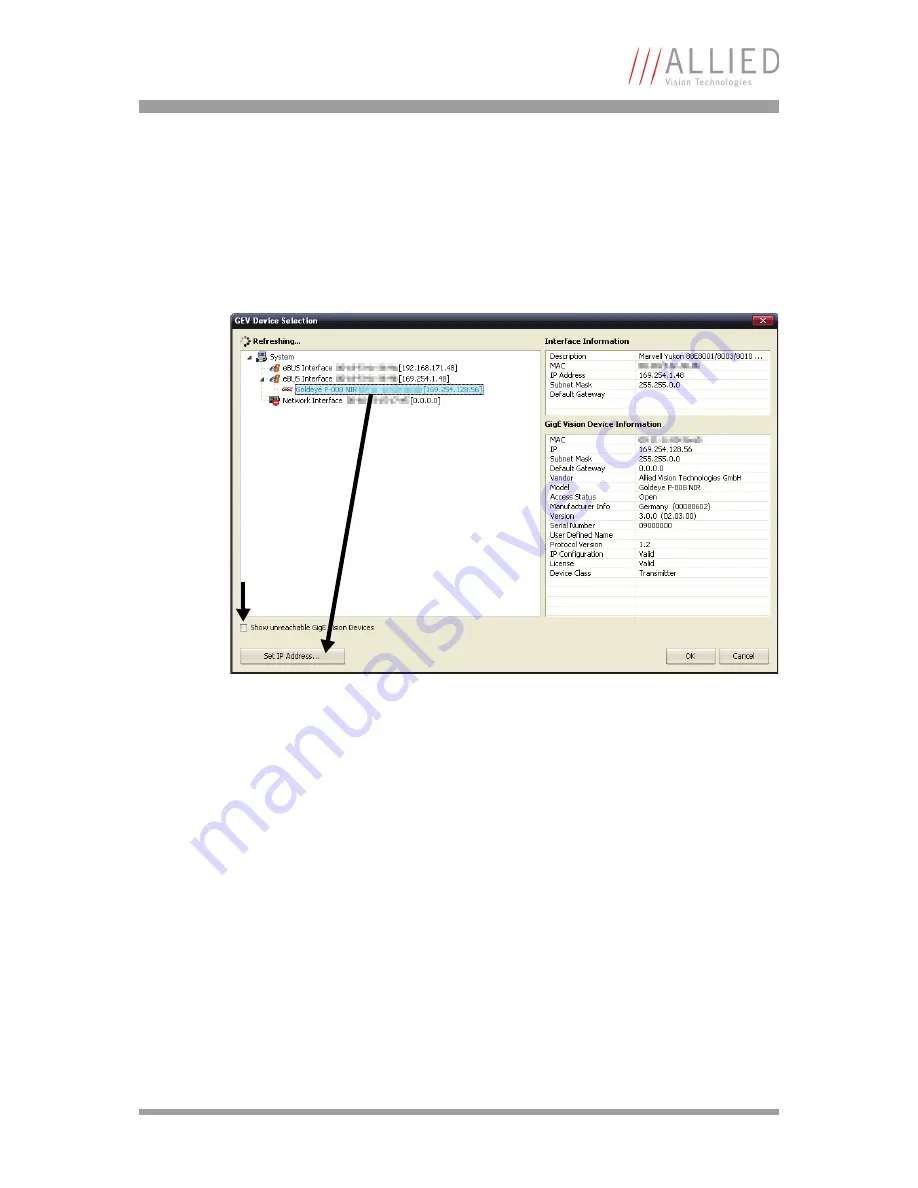
IP settings: preliminary considerations
How to install a GigE camera (Bigeye/Pearleye/Goldeye)
V2.1.0
14
Static Persistent IP for GigE Vision camera
To store a persistent IP for a camera with GEV firmware, use the Pleora software
GEVPlayer. Please refer to Chapter
Installing GigE driver from Pleora
on page
18.
1.
Open GEVPlayer, select the camera and set the desired persistent IP
2.
Open the
GEV Device Control
dialog and change the following values:
GevCurrentIPConfigurationPersistentIP
Set to true
GevPersistentIPAddress
Set IP Address
GevPersistentSubnetMask
Set Subnet Mask
Figure 3: GEV Device Selection















































